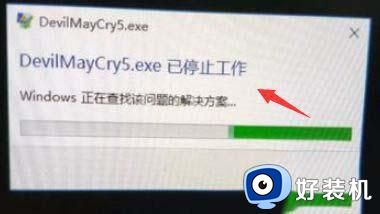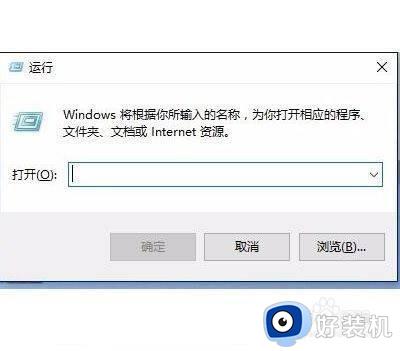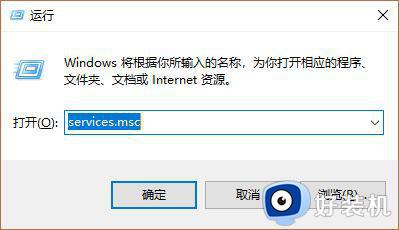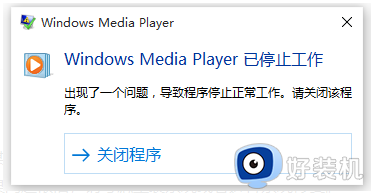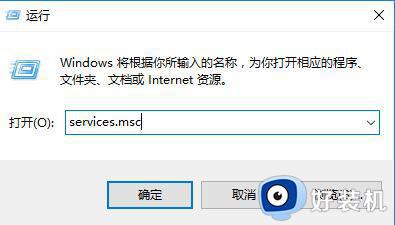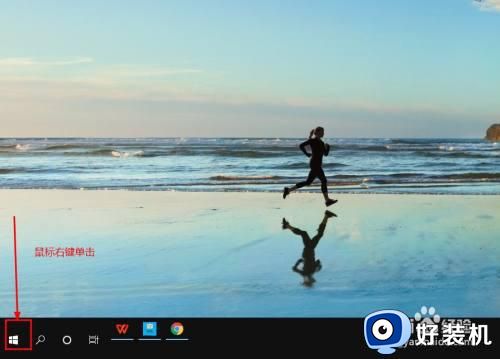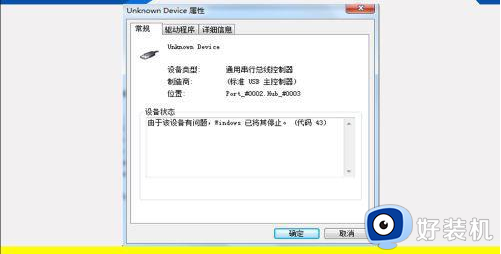window10鬼泣5一运行就停止工作怎么处理
时间:2022-02-25 09:28:03作者:xinxin
鬼泣5是由日本CAPCOM开发的一款动作冒险游戏,在发布之后也一度吸引了众多玩家的入坑,不过近日有用户在window10安装版电脑中玩鬼泣5的时候却遇到了提示停止工作的情况,对于这种现象应该怎么处理呢?接下来小编就来告诉大家window10鬼泣5一运行就停止工作处理方法。
推荐下载:win10专业版永久激活
具体方法:
1、如下图,我们打开启动鬼泣5,直接卡主,然后接着弹出已停止。

2、首先鼠标右键点击开始按钮。
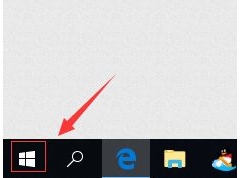
3、在弹出右键菜单点击运行。
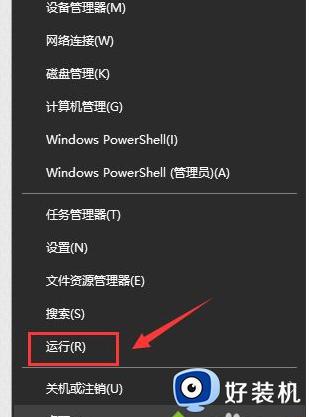
4、运行中输入dxdiag点击确定。
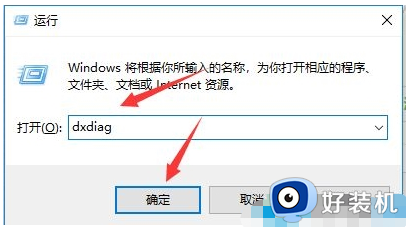
5、出现运行诊断工具提示,点击确定是。
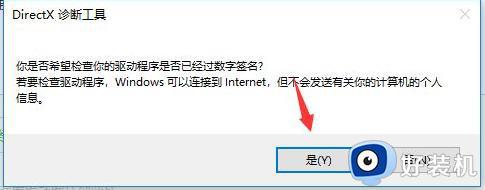
6、确认你的DirextX12是最新版,点击下一步,完成诊断。
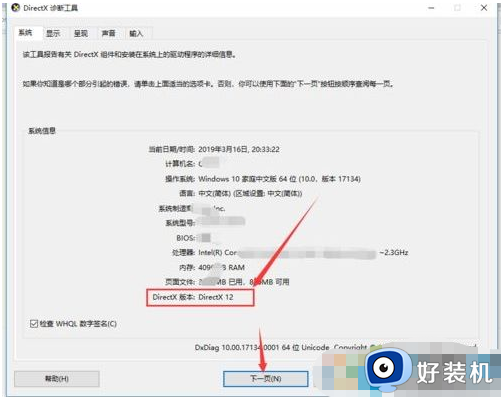
7、然后进入设备管理器–显示适配器。
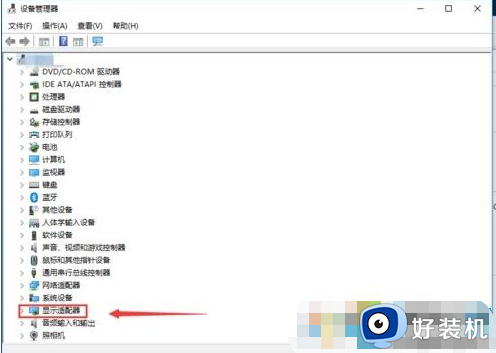
8、右键单击集成显卡,点击禁用。
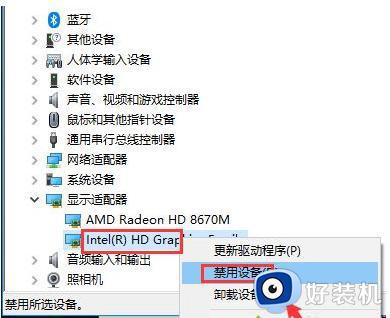
9、然后右键单击独立显卡驱动更新一下。
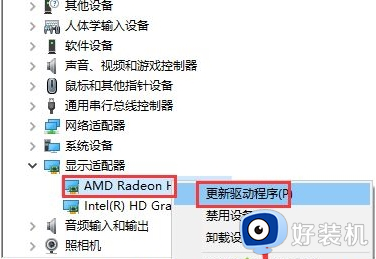
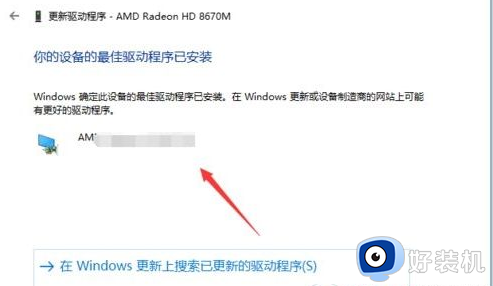
10、重启后打开游戏,正常进入。
以上就是有关window10鬼泣5一运行就停止工作处理方法了,碰到同样情况的朋友们赶紧参照小编的方法来处理吧,希望能够对大家有所帮助。